Adobe After Effects CC 2015 toob palju uusi funktsioone, sealhulgas täiustatud Expressions käsitsemise. Need uued veateated aitavad sul probleeme kiiresti avastada ja lahendada, tehes sinu töövoo tõhusamaks. Käime uued funktsioonid samm-sammult läbi, et veenduda, et saad After Effectsist kõige paremini kasu.
Tähtsad järeldused
- Täiendatud veateated Expressions'e jaoks
- Võimalus vigu kiiresti lokaliseerida ja lahendada
- Otsene tagasiside Expressions'e staatuse kohta kompositsioonis
Samm-sammuline juhend
Samm 1: Loo nullobjekt
Alusta nullobjekti loomisega, mida soovid oma animatsioonis kasutada. Selleks saad kasutada menüüd või rakendada lihtsalt klaviatuuri otseteed. Mine After Effects'is „Kiht” ja seejärel „Uus nullobjekt”. Nimeta see näiteks "Pööramine".

Samm 2: Asetuste kohandamine
Et kohandada nullobjekti omadusi, mine oma kihi „Pööramise” juurde. Vajuta klahvi „R”, et kuvada pööramisseaded.
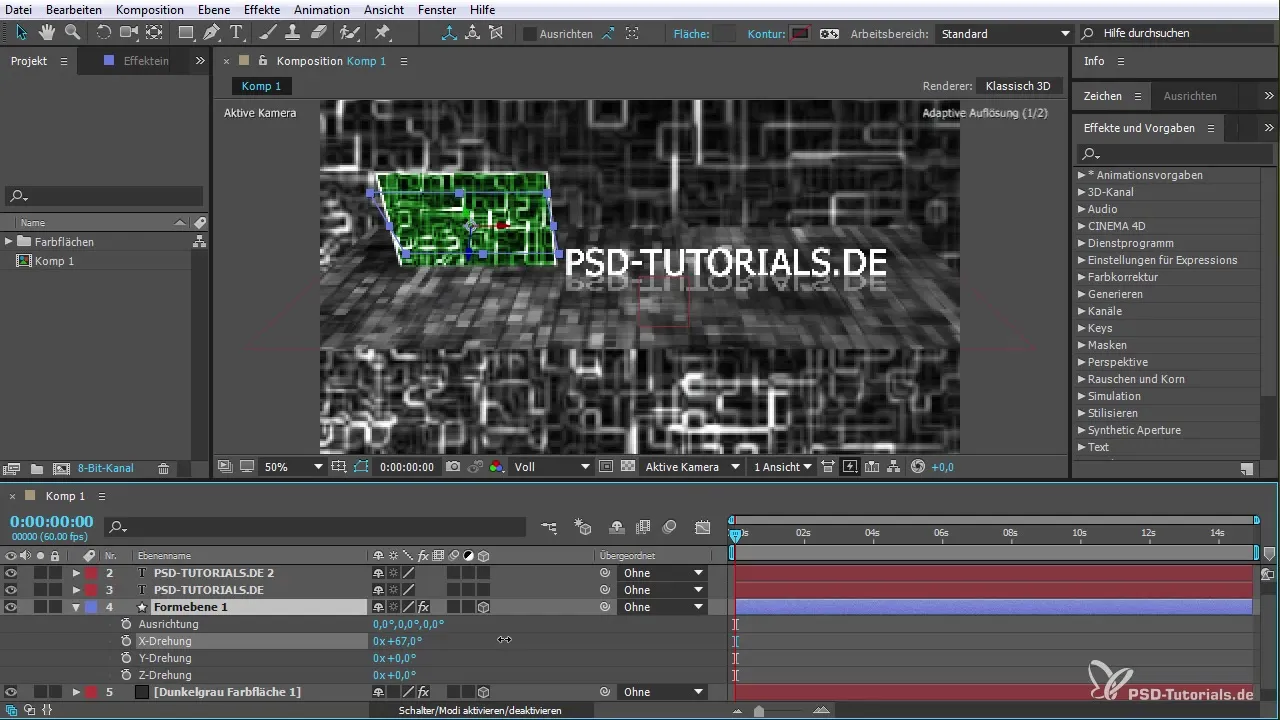
Samm 3: Lisa Expression
Kui soovid pööramisele Expression'i lisada, hoia klahvi „Alt” all ja kliki stoppkella sümbolil, mis asub „Pööramine” juures. Nüüd saad sisestada Expression'i, et pööramist dünaamiliselt juhtida.
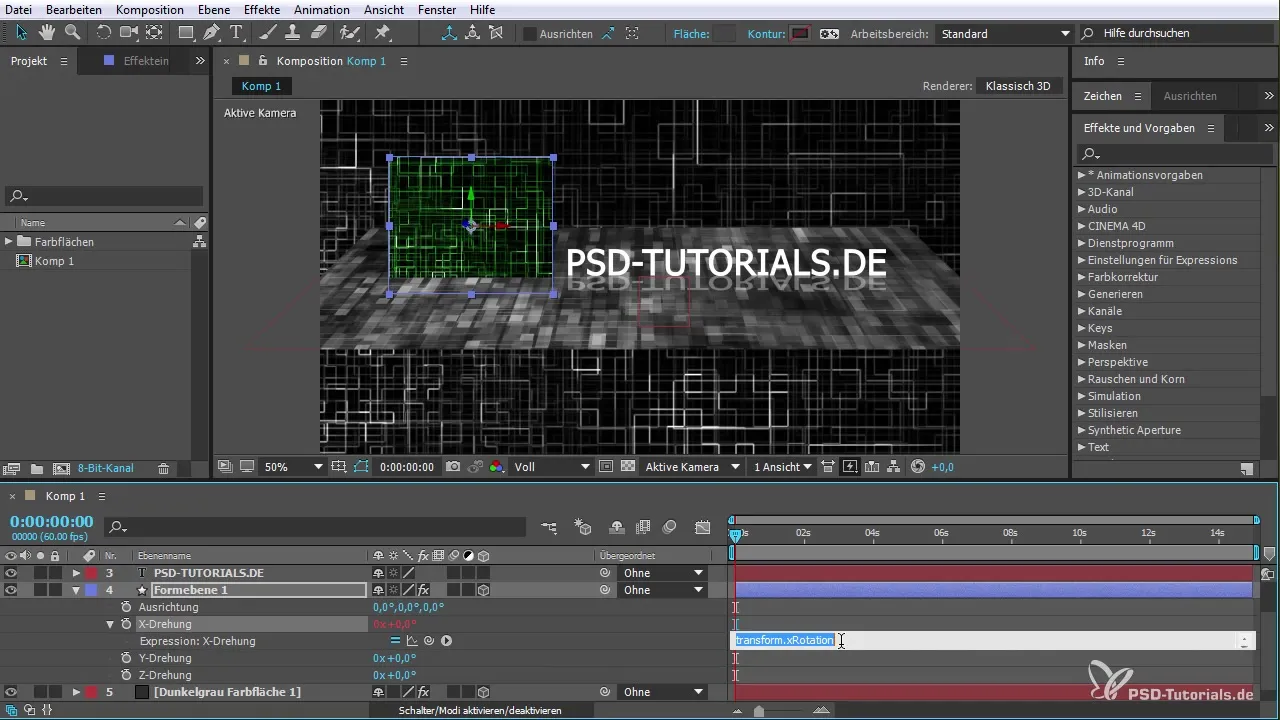
Samm 4: Toodame viga
Veateate funktsiooni demonstreerimiseks saad tahtlikult oma Expression'isse vea lisada. Eemalda punkt või täht, et näha, kuidas After Effects reageerib.
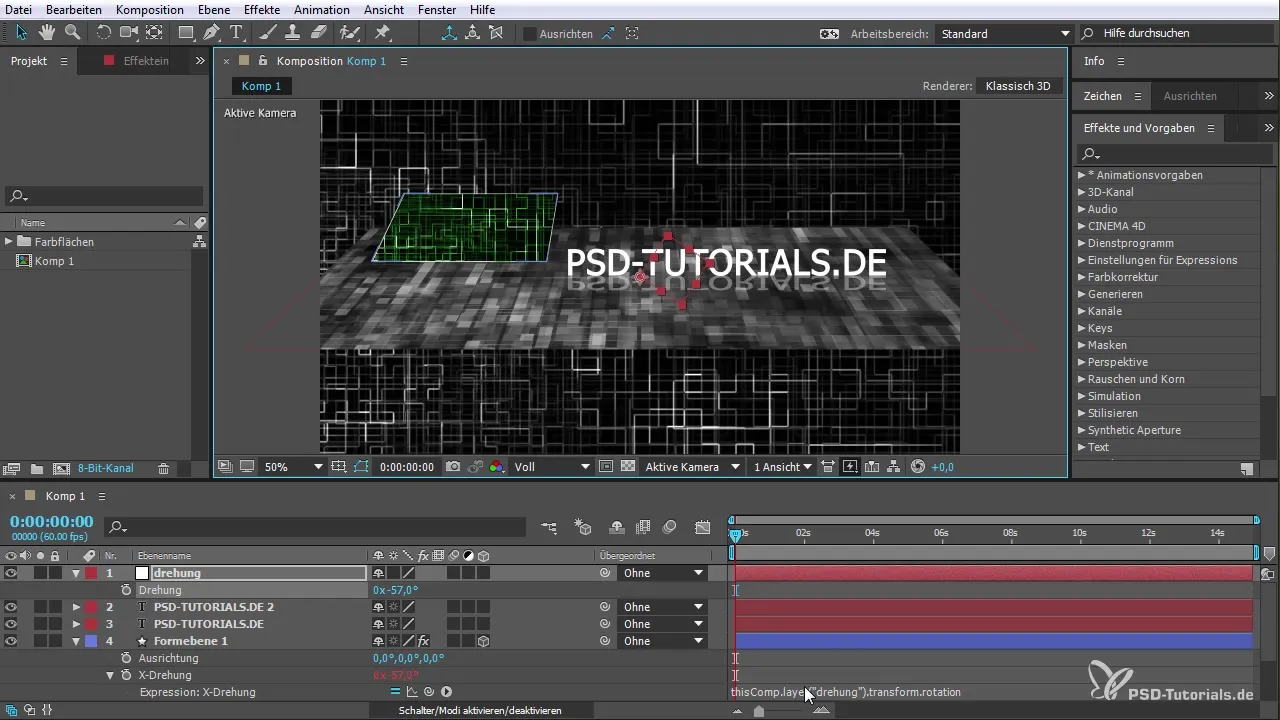
Samm 5: Veateate mõistmine
Kui viga juhtub, kuvatakse ekraani alaosas veateade. See selgitab, et sinu Expression'is on probleem. Kliki veateatel, et saada rohkem teavet vea kohta.

Samm 6: Liikumine vigu
Sulle on nüüd võimalik kliki veateatel, et jõuda oma kompositsioonis vastava omaduse juurde. See on eriti kasulik, kui töötad keerukate kompositsioonidega.

Samm 7: Lisa rohkem vigu
Lisa rohkem vigu, et testida mitme veateabe haldamise funktsiooni. Arenda välja strateegia, kuidas ühest veast teise liikuda, et pilti säilitada.

Samm 8: Vea parandamine
Sel hetkel saad vigu parandada, sisestades oma Expressions'isse õiged väärtused. Vaata üle kõik vead, mis kuvatakse loendis, ja lahenda need ükshaaval.
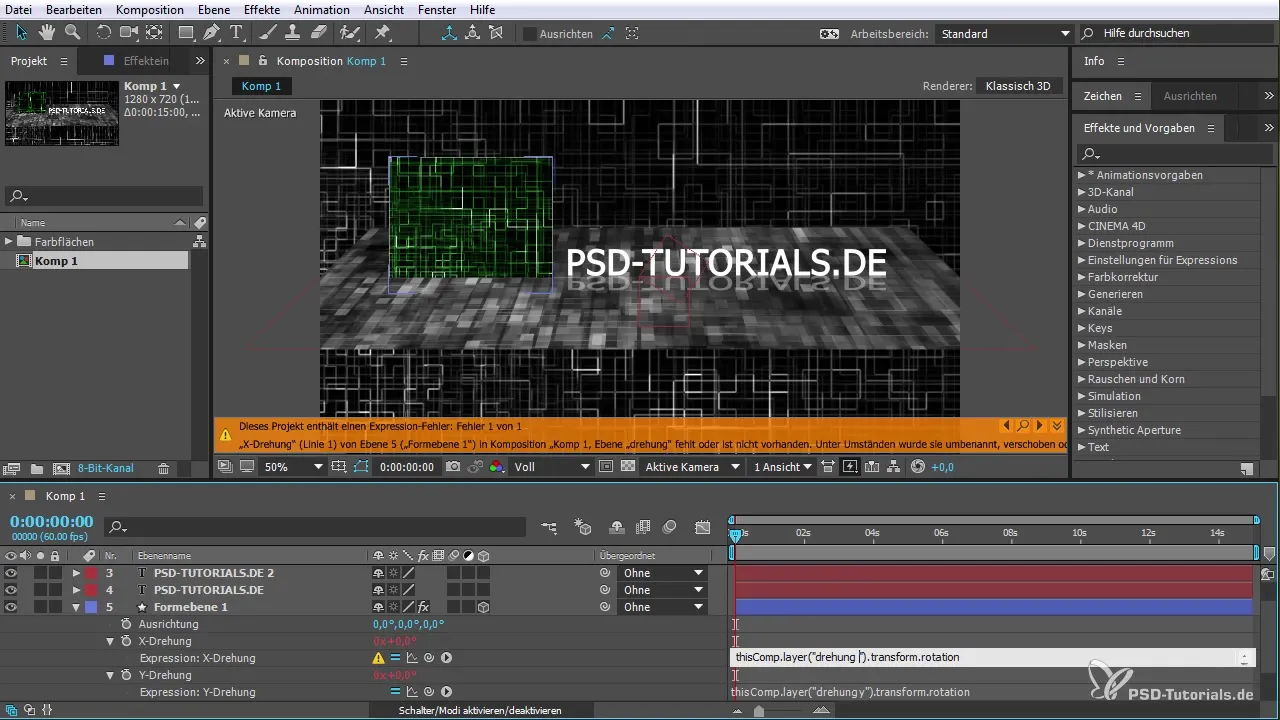
Samm 9: Lõplik ülevaatus
Kuna kõik vead on parandatud, tee oma animatsiooni ülevaatus. Veenduge, et kõik Expressions'id töötavad korralikult ja toovad soovitud tulemusi.

Kokkuvõte – Uued funktsioonid After Effects CC 2015: Expression'ite veateated
Uute funktsioonidega After Effects CC 2015 on Expressions käsitlemine lihtsam ja tõhusam. Võimalus vigu kiiresti avastada ja parandada parandab töövoogu oluliselt, muutes keerukate projektidega töötamise ajasäästlikumaks.
Korduma kippuvad küsimused
Kuidas lisa Expression After Effects'is?Hoia klahvi „Alt” all ja kliki soovitud omaduse juures stoppkella sümbolil.
Mis juhtub, kui tegemist on vea minu Expression'is?After Effects kuvab veateate, mis aitab sul vea tuvastada.
Kas ma saan samaaegselt navigeerida mitme vea vahel?Jah, After Effects võimaldab sul navigeerida kuvatud vigade vahel.
Kuidas ma saan veateateid vaadata?Lihtsalt kliki ekraani alaosas oleval veateatel, et saada rohkem teavet.
Mida peaksin tegema, kui ma ei suuda viga ise parandada?Kasutage veateadet, et mõista, kus probleem on, ja otsige võimalikke lahendusi.


